Introduksjon
The texture map is a final piece of a puzzle you just can’t do without when creating a model. Same as none of the 3D visualization or 3D-modelleringstjenester ville kunne gi enestående resultater hvis det ikke var for variasjonen av teksturkart.
De brukes til å lage spesialeffekter, gjentatte teksturer, mønstre og fine detaljer som hår, hud osv. Hvis du har komplett mesh og en UV map, vil bare å påføre tekstur ikke gi resultatene.
Du trenger teksturkart for å definere fargen, glansen, gløden, gjennomsiktigheten og mange andre kvaliteter til 3D-modellen din. Og dette er bare noen få av dem.
Vi skal gjøre deg kjent med de vanligste typene teksturkart i 3D-modellering og deres kategorier.
Men først ting først.
Hva er teksturkartlegging?
Teksturkartlegging betyr i sin essens å bruke et 2D-bilde på surface av 3D-objekter, kjent som UV mapping, slik at datamaskinen kan generere disse dataene på objektet under gjengivelsen.
For å si det enkelt: teksturkartlegging er som å pakke inn et bilde rundt objektet for å kartlegge pikslene i teksturen til 3D surface.
Det reduserer betydelig antallet polygon-er og lynberegninger som kreves for å lage en sofistikert 3D-scene.
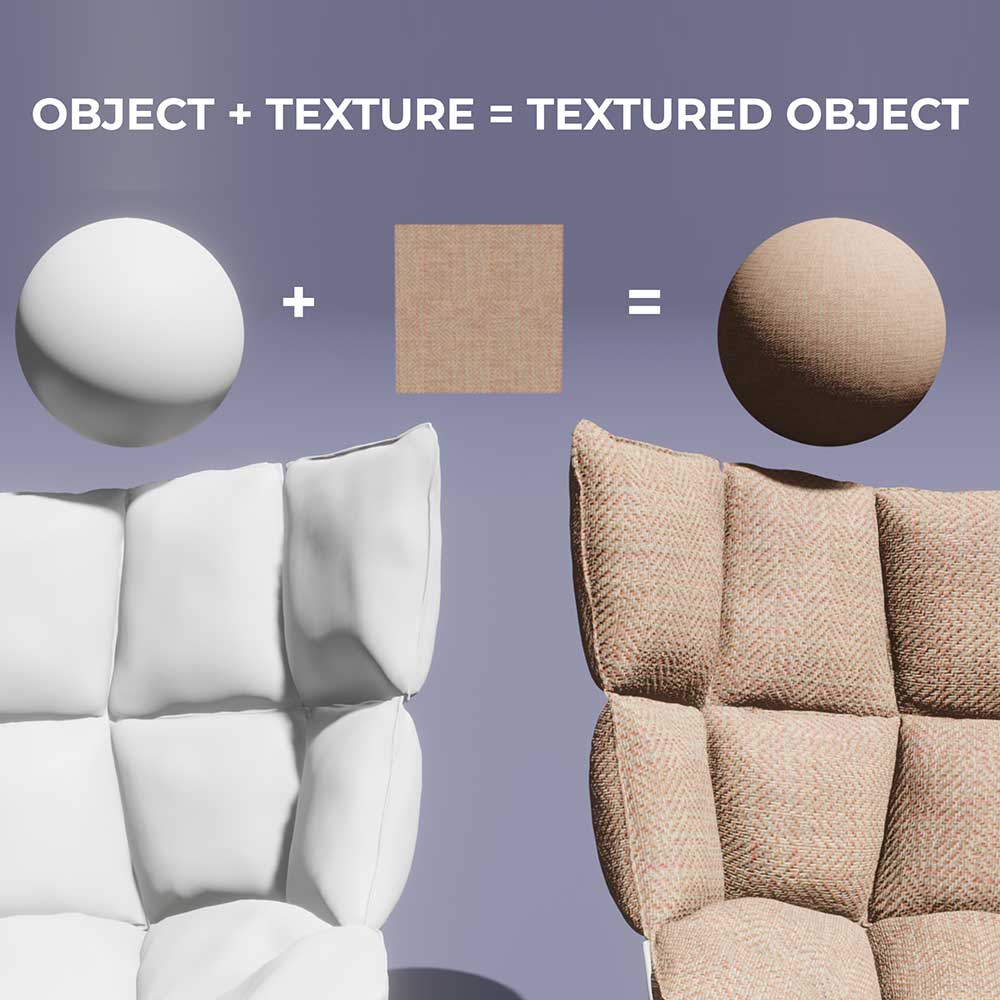
PBR vs ikke-PBR-modellering
Du begynner å jobbe med tekstur lenge før du er ferdig med mesh siden du alltid må huske på det. Programvaren du lager en modell for avgjør hva tekstur kart du vil bruke til å legge til detaljer.
Det finnes teksturkart for PBR- eller ikke-PBR-materialer. Begge gir fotorealistiske teksturer, men den ene passer godt for spillmotorer og den andre for markedsførings- og reklameformål.
PBR er en forkortelse for fysisk-basert gjengivelse som bruker nøyaktig belysning for å oppnå fotorealistiske teksturer. Selv om det dukket opp på 1980-tallet, har det blitt en standard for alle materialer nå.
Den beste 3D-modelleringsprogramvaren for å bruke PBR er Unity, Unreal Engine 4, Painter, Substans, og kommende Blender v2.8.
Ikke-PBR, Tvert imot, står også for fantastiske fotorealistiske resultater, men til en mye høyere pris. Du må bruke mye flere kart og innstillinger for å få disse resultatene selv med fleksibiliteten til teksturene.
Maya, 3ds Max og Modo er de vanligste programmene som bruker teksturkart som ikke er PBR.
Når det er sagt, hvis du lager 3D-modellene dine for en spillmotor, bør du velge PBR-teksturene. Likevel, hvis du forfølger reklameformål, vil du klare deg fint med å gjengi en modell med ikke-PBR-tekstur.
Proff-tips: Uansett må du UV-pakke ut modellen din slik at teksturen blir kartlagt på modellen din slik du har tenkt den, uavhengig av teksturtypen som brukes.
PBR teksturkart
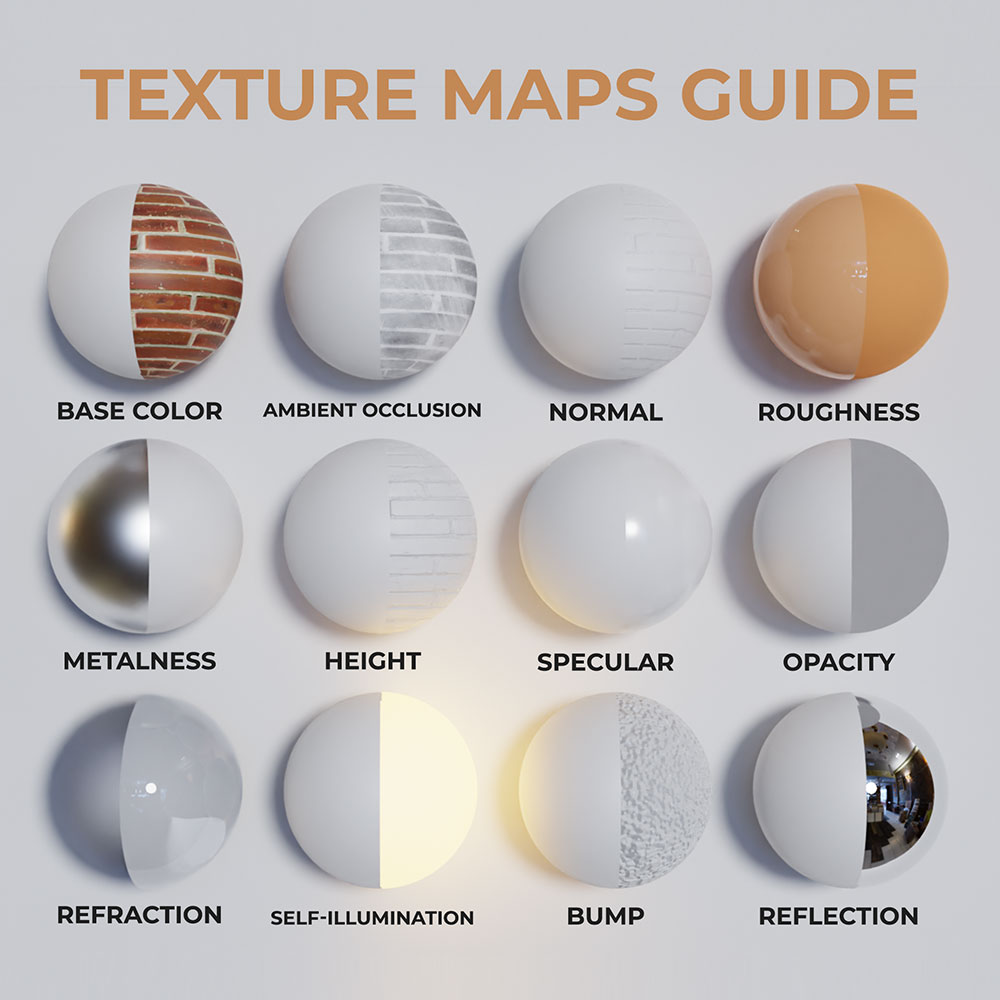
Nå, siden PBR blir mer standardisert og tilbyr mer variasjon av teksturkart, starter vi med dem.
Som nevnt før, er det ikke nok å ha et 2D-bilde du vil plassere på 3D-modellen for å få resultatet. Du bruker flere teksturkart for å justere forskjellige alternativer for å legge til rikdom og subtilitet til modellen din. Så hvert kart er ansvarlig for forskjellige effekter.
Det er følgende teksturkart:
1. Albedo
Albedo tekstur kart er et av de mest grunnleggende kartene du bruker i modellen din siden de definerer grunnfargen uten skygger eller gjenskinn. Angående dette kan de være et flatt lysbilde av mønsteret du vil bruke på objektet ditt eller en enkelt farge.
Merk: For å unngå inkonsekvens i 3D-modellen din, sørg for at belysningen er flat. Lynet kan være forskjellig fra kildebildet. Det skaper bare unødvendige skygger.

Dessuten brukes de ofte til å skygge for reflektert lys, spesielt i metallteksturer.
2. Okklusjon i omgivelser
Kartmålestokk: Grå 一 svart angir skyggefulle områder og hvit 一 de mest opplyste områdene.
Hvis du leter etter noe motsatt av Albedo-kart, men ikke finner navnet på det 一 er det omgivelseskart for okklusjon ofte referert til som AO. AO-teksturkart kombineres vanligvis med albedoen av PBR-motoren for å definere hvordan den reagerer på lys.
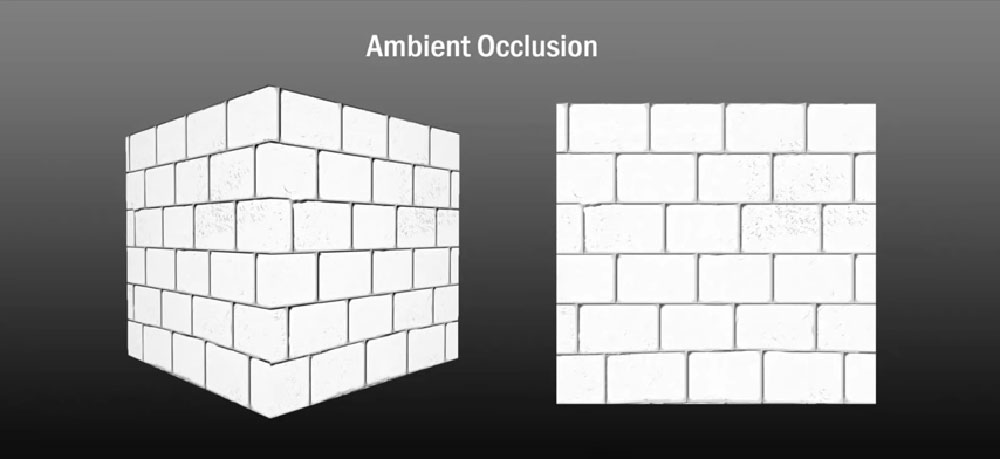
Det er brukes til å forbedre realismen til objektet ved å simulere skyggene generert av miljøet. Så skygger er ikke helt svarte, men mer realistiske og mykere, spesielt på steder som får mindre lys.
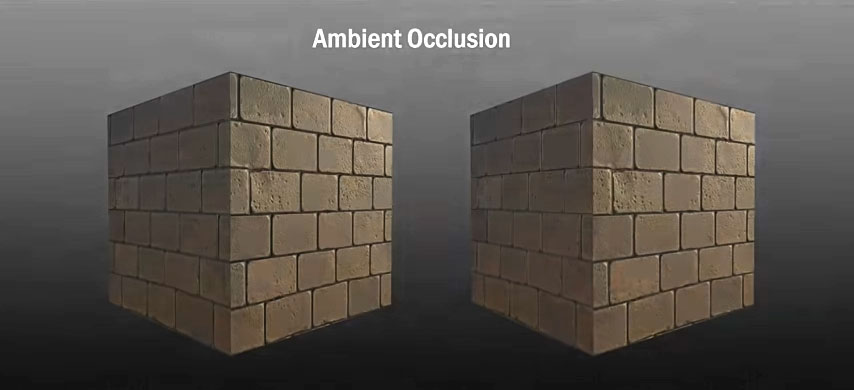
3. Normal
Kartmålestokk: RGB-verdier 一 grønn, rød og blå som tilsvarer X-, Y- og Z-aksen.
På vanlige kart brukes RGB-verdier (grønn, rød og blå) for å lage støt og sprekker i modellen for å legge til mer dybde til polygon mesh. R, G og B dikterer X-, Y- og Z-aksen til basen mesh i tre retninger for å sikre bedre nøyaktighet.
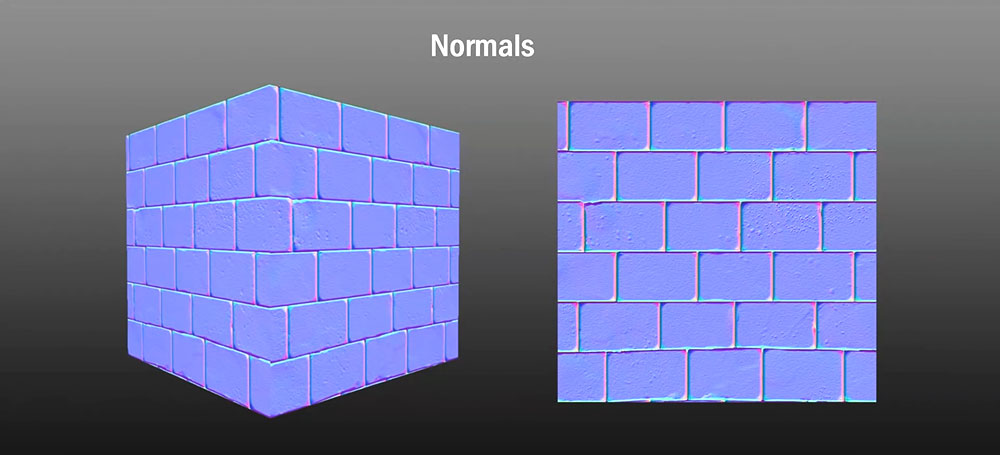
Dessuten er det viktig å merke seg at vanlige kart ikke endrer basisgeometrien til et objekt. De bruker bare komplekse beregninger for å forfalske bulkene eller ujevnhetene med lyseffektene.
Merk: siden det er mye lys som brukes i et vanlig kart, bør du skjule sømmene til objektet ditt bedre, med mindre du vil at de skal ses tydelig.
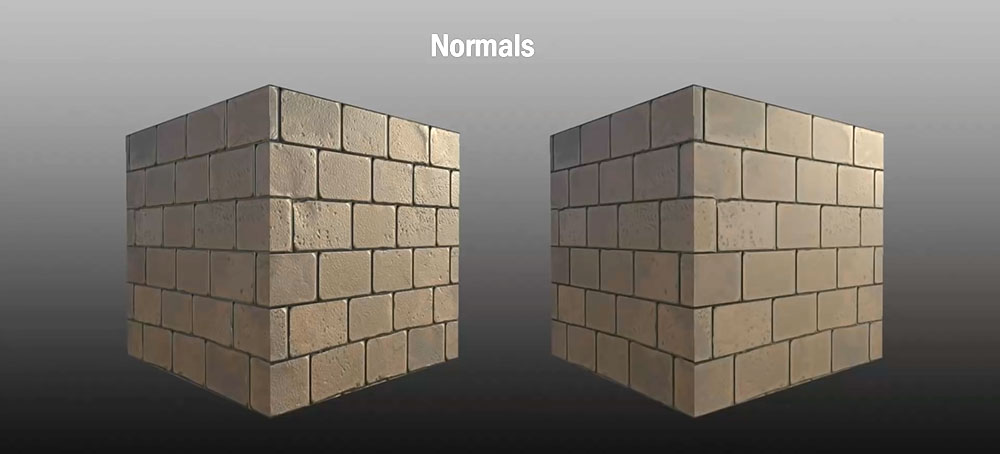
Med en slik tilnærming er ikke disse ujevnhetene synlige forbi et bestemt utsiktspunkt, spesielt hvis de er overdrevet. Det gjør det imidlertid mulig å holde polygon-tellingen lav mens du får et ekte objekt.
Så det er en vinn-vinn.
4. Ruhet
Kartmålestokk: Grå 一 svart representerer maksimal ruhet, hvit 一 glatt surface.
Et kart over ruhet eller glanstekstur er et selvforklarende kart. Så, den definerer hvor glatt modellen din er, avhengig av hvordan lyset reflekteres fra den. Dette kartet er viktig siden ulike objekter har ulike nivåer av ruhet. Som, lyset vil ikke bli spredt over et speil og gummi på samme måte.
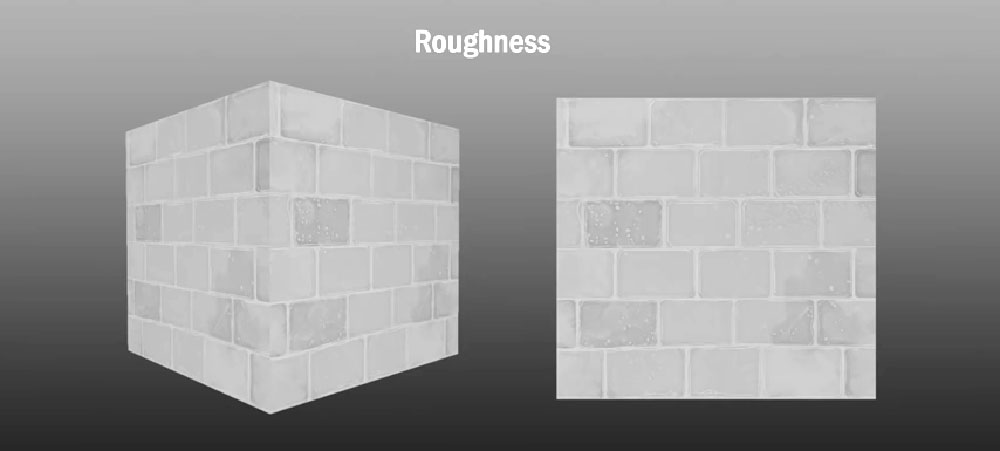
Så for å reflektere det i modellen din på best mulig måte, må du justere grovhetsverdien. Hvis den er null, vil ikke modellen spre lys i det hele tatt. Lynet og refleksjonene vil være lysere i dette tilfellet.
På den annen side, hvis det er fullt, vil materialet ditt få mye mer lys spredt rundt. Imidlertid vil belysningen og refleksjonen virke svakere.
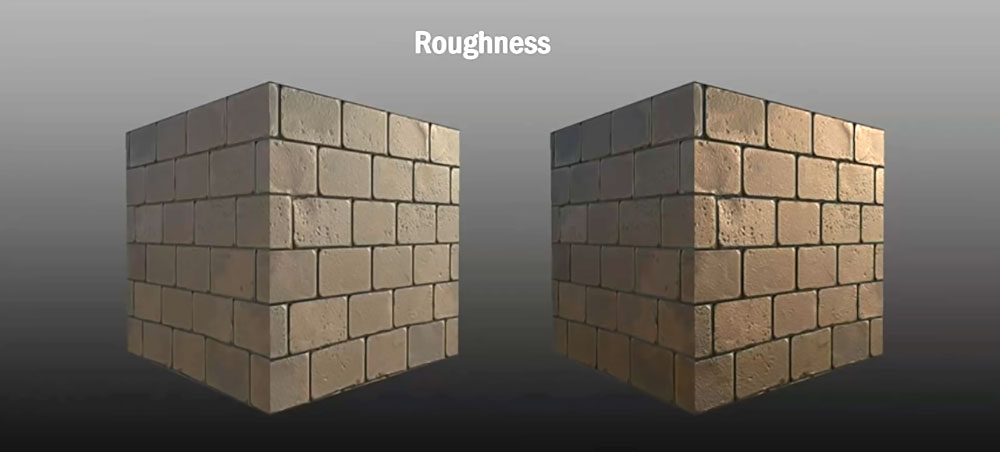
5. Metallhet
Kartmålestokk: Grå 一 svart betyr ikke-metallisk, hvit 一 helt metallisk.
Denne er ganske lett å gjette. Dette teksturkartet definerer om en gjenstand er laget av metall. Metall reflekterer lys annerledes enn andre materialer, så det kan utgjøre en forskjell for det endelige utseendet til objektet ditt. Det simulerer enkelt det virkelige materialet og er nært knyttet til albedokartet.
Selv om metallkart er gråtoner, anbefales det å bruke bare svart-hvitt-verdier.
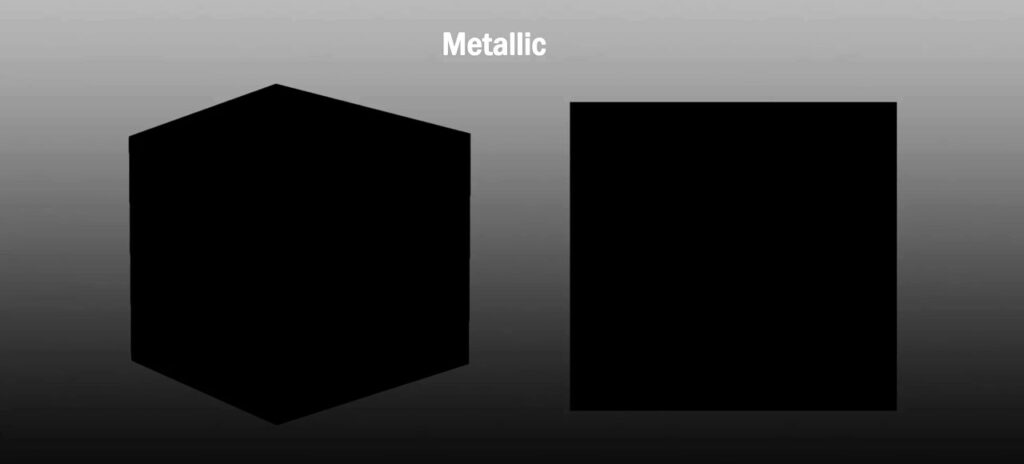
Svart, i dette tilfellet, representerer den delen av kartet som bruker albedo-kartet som diffus farge og hvit 一 for å definere lysstyrken og fargen på refleksjonene og angi svart som den diffuse fargen for materialer.
Refleksjonene gir detaljene og fargen til materialene, så den diffuse fargen er ikke relevant i dette tilfellet.
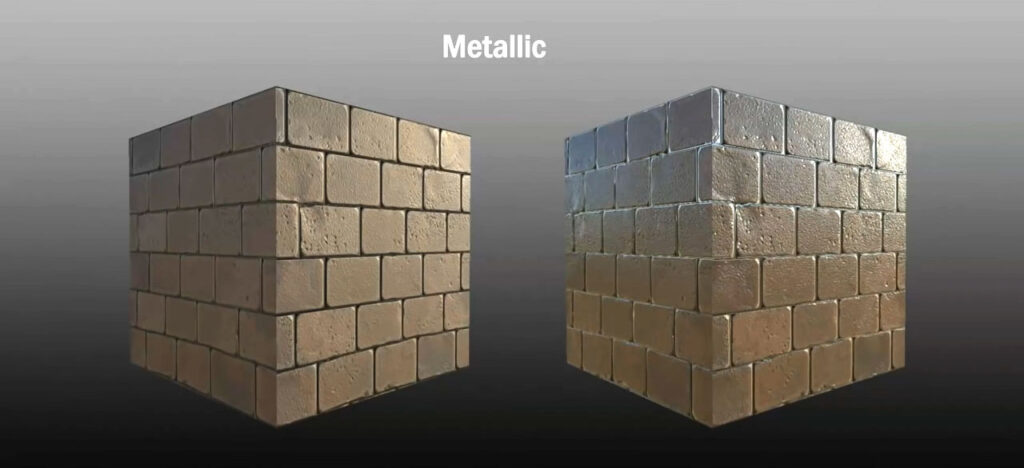
Totalt sett gir metallkart stor verdi, men det å være knyttet til albedo-kart setter noen begrensninger for å bruke dem.
6. Høyde
Kartmålestokk: Grå 一 svart representerer bunnen av mesh, hvit 一 toppen.
For å ta et steg videre fra det vanlige teksturkartet, må du bruke høydekart. De gir deg de beste detaljene som ser like bra ut i alle vinkler og forskjellig belysning.
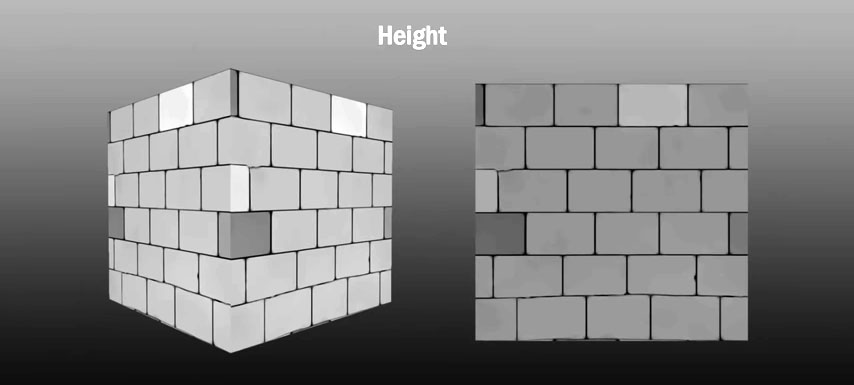
Høydekart anses som ressurskrevende. I stedet for å forfalske bulkene og ujevnhetene endrer de faktisk geometrien til modellen din. Å legge til små detaljer til mesh virker ikke som en stor sak før du innser at finere detaljer har en pris.
Proff-tips: hvis du vil bruke kart over høydetekstur på nettet, er det best å bake dem når du eksporterer en 3D-modell.
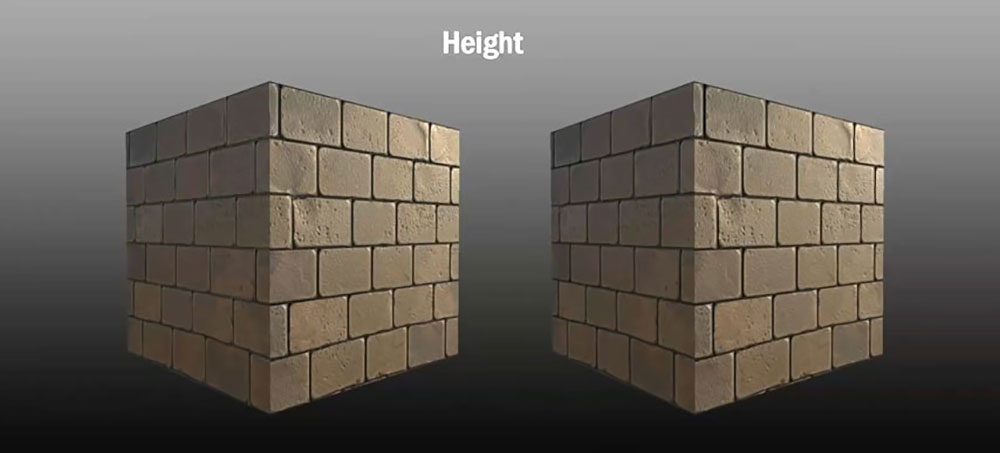
Høydekart øker polygon-tellingen til et objekt. Det kan være greit for high poly-modellering, men likevel, disse kartene reduserer gjengivelsestiden. Det er derfor det bare brukes av avanserte spillmotorer, mens andre foretrekker vanlige kart.
7. Spekulær
Kartmålestokk: full RGB 一 grønn, rød og blå (metallisk utelatt fra albedo).
Alternativet til metallhetskartet er speilkartet som gir samme effekt om ikke bedre. Dette teksturkartet er ansvarlig for fargen og mengden lys som reflekteres av objektet. Det er viktig hvis du ønsker å skape skygger og refleksjoner på ikke-metalliske materialer.
I PBR-teksturer påvirker spekulære hvordan albedoen din gjengis ut av ønsket tekstur og kan bruke full RGB-farge for det.
La oss si at du vil lage et messingmateriale med metallkartet. I dette tilfellet maler du bare den delen av kartet en messingfarge i albedoen. Materialet vil fremstå som messing.
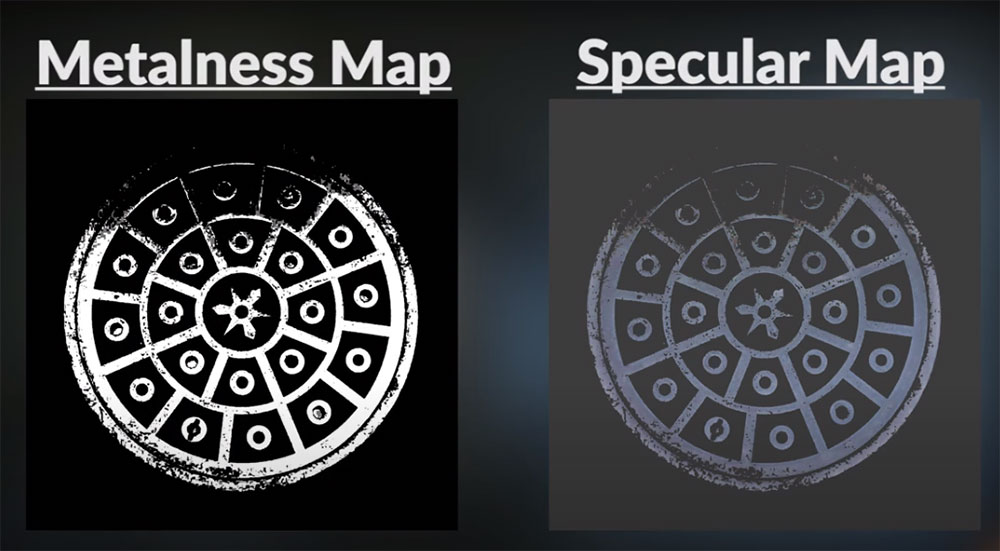
I stedet, hvis du bruker et speilende kart, vil messingdelen av albedoen være svart. Her må du male messingdetaljene på speilkartet. Resultatet vil være det samme 一 materialet vil virke messing.
Selv om du får mer fleksibilitet med speilende kart, legger prosessen mer kompleksitet til denne metoden.
Så det er opp til deg hvilken du skal bruke 一 metallhet eller speil.
8. Opasitet
Kartmålestokk: Grå 一 svart definerer transparent, hvit 一 ugjennomsiktig.
Siden metall, tre og plast ikke er de eneste materialene du bruker i modellene dine, er det viktig å vite om opasitetsteksturkartet. Det lar deg gjør visse deler av modellen gjennomsiktige, spesielt hvis du lager glasselementer eller tregrener.
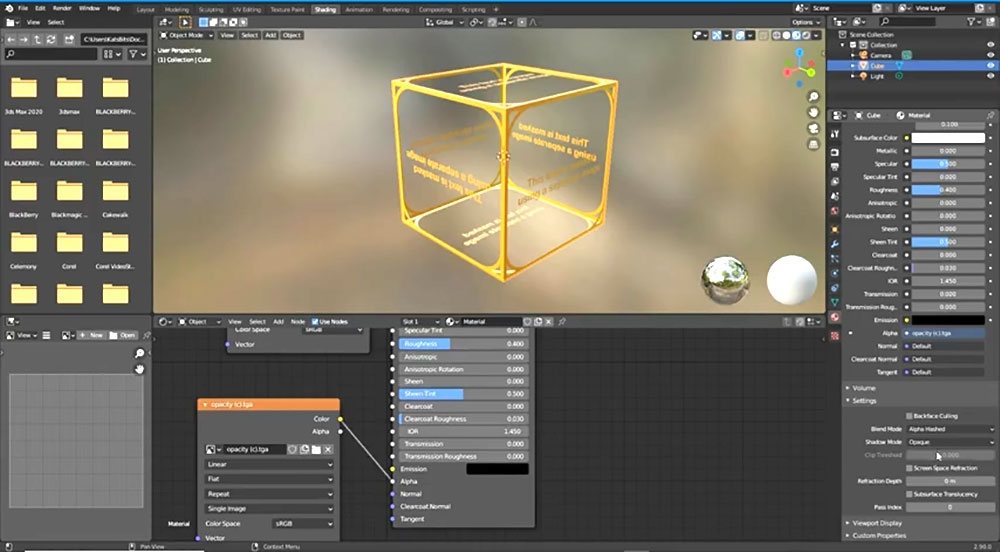
Men hvis objektet ditt er solid glass eller laget av annet gjennomskinnelig materiale, er det bedre å bruke konstantverdien 0,0 som ugjennomsiktig og 1,0.一 gjennomsiktig.
9. Refraksjon
Kartmålestokk: konstant verdi.
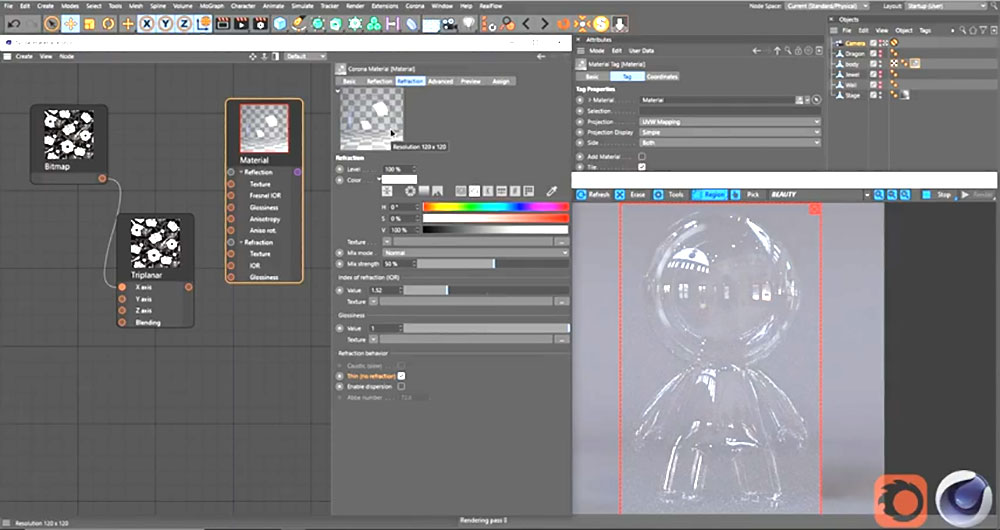
Materialet til et objekt definerer hvordan lyset reflekteres fra det. Lyset påvirker tilsvarende om et objekt ser ekte nok ut. Det er spesielt viktig for visse surface-er som glass og vann siden de påvirker hastigheten på lyset som beveger seg gjennom dem.
Så, lyset bøyer seg når det passerer gjennom gass eller væske som kalles brytning. Det er grunnen til at visse ting ser forvrengt ut når de sees gjennom et gjennomsiktig objekt. Refraksjon bidrar til det i det virkelige liv, og refraksjonsteksturkart hjelper til med å gjenskape det i 3D-rom.
10. Selvbelysning
Kartmålestokk: full RGB.
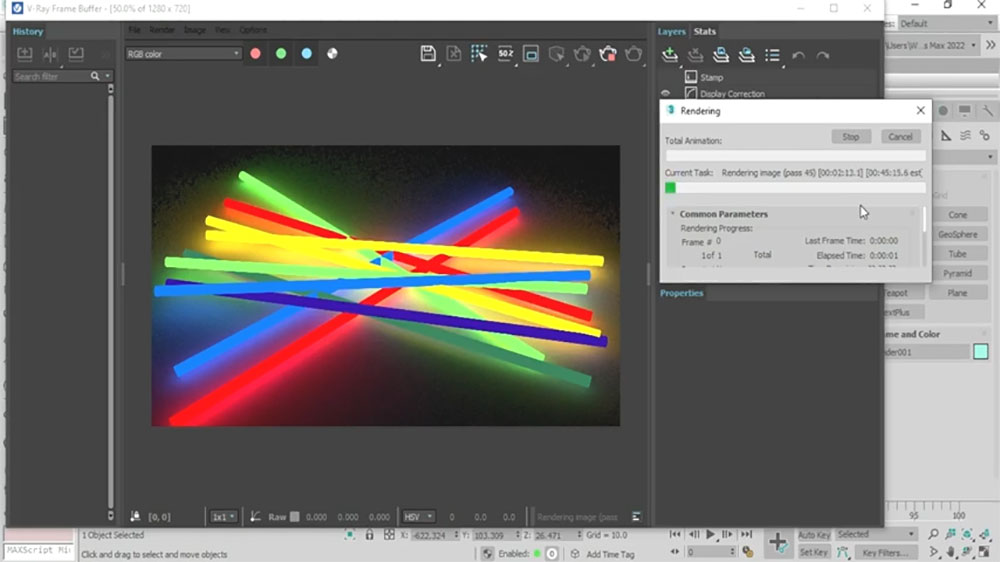
På samme måte som objektet kan reflektere det "ytre" lyset, kan det sende ut noe lys som også kan sees i mørke områder. Det er her det siste fullstendige PBR-teksturkartet 一 selvbelysning eller emitterende fargekart 一 kommer inn i bildet.
Den brukes til å lage noen LED-knapper eller simulere lyset som skinner fra bygninger. I utgangspunktet er det som et albedo-kart, men for lys.
Proff-tips: while you can light an entire scene with the self-illumination map, it can wash realism off your 3D model. It’s better to use conventional lighting in this case.
(Bilde-2 Texture Maps Guide)
Teksturkart som ikke er PBR
Since non-PBR texture maps are not standardized or used through a variety of 3D modeling software, there are quite a few to cover.
Diffus
Diffuse kart tilsvarer albedo-kartene. De definerer ikke bare grunnfargen på objektet ditt men brukes av programvaren til å skygge for det reflekterte lyset. Det er faktisk det som skiller det diffuse kartet fra albedo.
Diffuse kart er ikke laget med flatt lys og bruker skyggeinformasjon for å fargetone omkringliggende objekter. Du vil knapt legge merke til det, men det vil gjøre 3D-objektet ditt mer realistisk.
Dunke
Kartmålestokk: Grå 一 svart indikerte det laveste punktet for geometri, hvit 一 det høyeste.
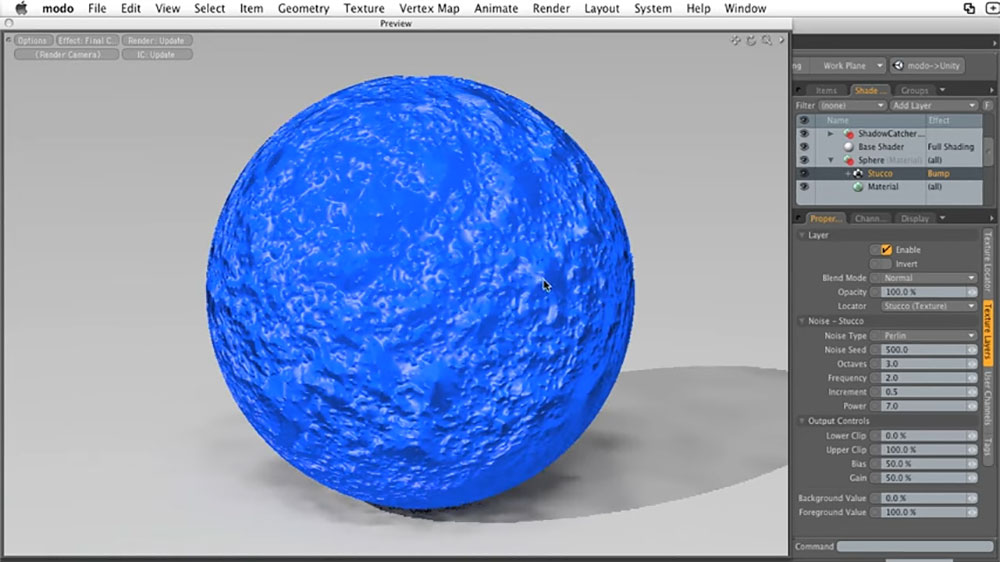
Bump-kart ligner på de vanlige PBR-kartene, men er mer grunnleggende i så fall. De er minst ressurskrevende og bruker enkle algoritmer for å endre utseendet til 3D-modellen din.
I motsetning til vanlige kart, de bruker ikke RGB til å diktere tre dimensjoner av et rom. I stedet bruker de gråtonekart som fungerer i retning opp eller ned, der svart er det laveste punktet i geometrien og hvitt er det høyeste.
Det er imidlertid en ulempe. Dunke tekstur kart passer best for flate surface-er siden det å forfalske geometrien på runde objekter og deres edges vakler.
Denne unøyaktigheten er grunnen til at målestokken vippes til fordel for de vanlige kartene.
Speilbilde
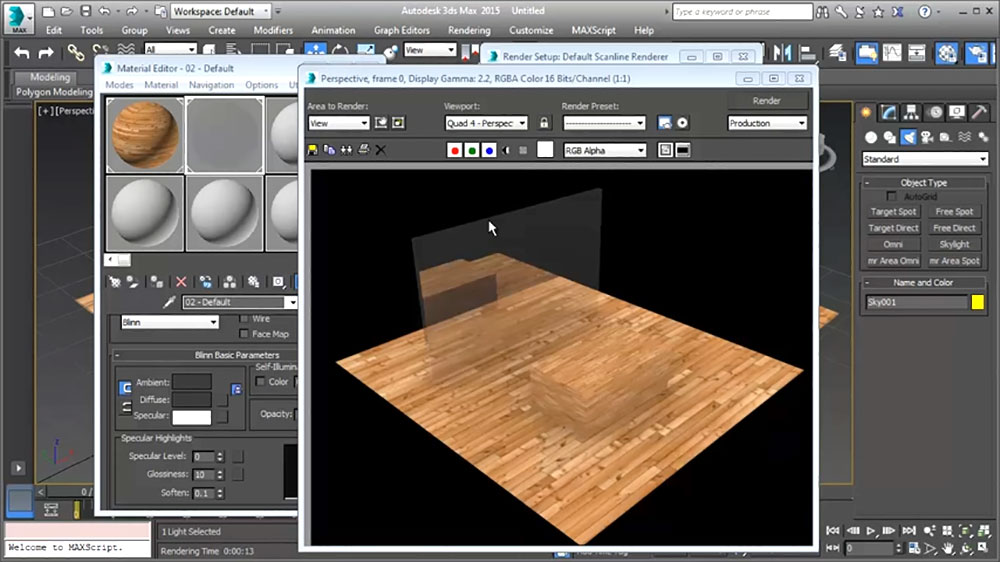
Til slutt er refleksjonskartene ekvivalente med glans/ruhetskartene i PBR arbeidsflyten. De er vanligvis en konstant verdi som brukes til å definere hvor objektet ditt skal kaste en refleksjon.
Merk: refleksjon er synlig på hele objektet, med mindre du bruker forskjellige materialer.
Å jobbe med teksturer er ikke enkelt. Du burde ha fått det til nå. Teksturkartlegging er en kritisk ferdighet å mestre ettersom teksturer gjør 3D-objektet ditt komplett. Så det er et viktig skritt du ikke kan gå glipp av når du lærer hvordan 3D-modellere.
En vanlig polygon mesh ville ikke vært så fantastisk som den er med teksturer, er du ikke enig?








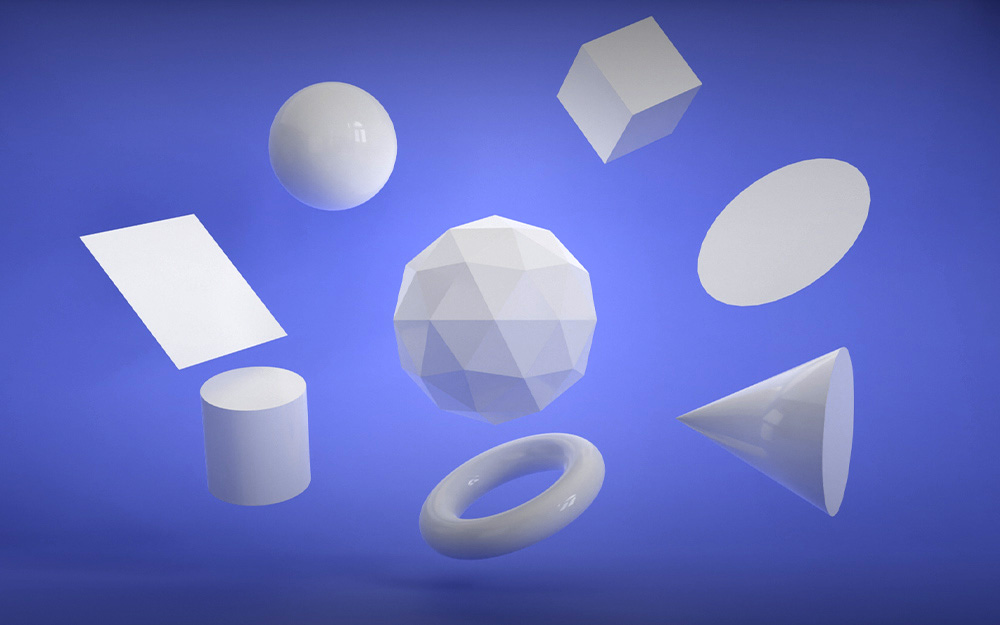

3 Responses